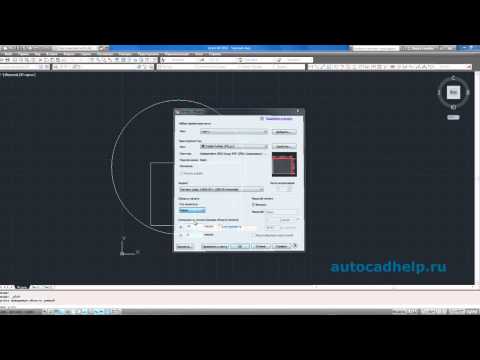
Зміст
Якщо у вас є файл зображення JPEG, який потрібно використовувати в AutoCAD як файл DWG, його потрібно перетворити. На жаль, наразі немає програм перетворення, які можуть здійснювати конвертацію JPEG-DWG. Щоб перетворити JPEG на DWG, використовуйте векторний перетворювач для перетворення файлу JPEG у файл DXF, який також є файлом AutoCAD. Таким чином, ви можете використовувати конвертер для перетворення файлу DXF у файл DWG.
Інструкції
-
Відкрийте свій інтернет-браузер. Перейдіть на сайт центру завантаження CNET (див. Ресурси).
-
Завантажте та встановіть Algolab Photo Vector на свій комп'ютер. Ви маєте право на 10 безкоштовних днів програми перед тим, як придбати її (R $ 119 у 2009 році).
-
Відкрийте Algolab Photo Vector на вашому комп'ютері. Натисніть "Файл" і виберіть "Відкрити", щоб відкрити файл JPEG, який потрібно конвертувати.
-
Переконайтеся, що ви відкрили правильний файл JPEG у Algolab Photo Vector. Якщо це файл, який потрібно конвертувати, натисніть "Файл", а потім "Зберегти як"; з'явиться діалогове вікно.
-
Виберіть DXF як формат файлу, який потрібно "Зберегти як" у діалоговому вікні. Виберіть місце для збереження файлу та натисніть "Зберегти". Після того як ви зберегли файл DXF, закрийте Algolab Photo Vector.
Перетворити JPEG на DXF
-
Відкрийте Інтернет-браузер, якщо Ви закрили його. Перейдіть на сайт програмного забезпечення AnyDWG (див. Ресурси).
-
Завантажте та встановіть DWG DXF Converter на ваш комп'ютер. Ви будете мати вільний період використання, але вам доведеться заплатити певну суму, щоб зберегти його (154 доларів США у 2009 році).
-
Запустіть DWG DXF Converter. Натисніть "Додати файл", щоб вибрати файл DXF, який потрібно перетворити в DWG.
-
Виберіть формат DWG як вихідний файл. Натисніть "Огляд" і "Вихідна папка", щоб вибрати місце на вашому комп'ютері, де буде збережено файл DWG.
-
Перетворення в DWG, натиснувши кнопку "Конвертувати зараз" (конвертувати зараз). Після завершення перетворення програма попередить вас. Натисніть "Вихід", щоб закрити DWG DXF Converter. Тепер ви можете використовувати файл DWG в AutoCad.
Перетворення DXF в DWG
Що вам потрібно
- Альголаб Фото вектор
- Будь-який DWG в DXF конвертер